皆さんはアクションカメラなどで撮影した4K動画をどのように再生していますか?
せっかく高性能なカメラで撮影した動画を大画面で、4K画質で再生したいですよね。
私は、旅行先で撮影した4K動画を家のTVで再生しようと思い。
アクションカメラのOsmoPoket3を以前購入しました。
最近は様々なアクションカメラやVlogカメラが出ています。
しかし、HDMI出力がない機器も多いと思います。
このOsmoPoket3もHDMI出力がない機器の一つです。
どうにかHDMI出力が無い機器の動画をTVで観れないか考えたので参考にしてください。
※最新機器はHDMI出力ができるカメラもあります。Action5 Proなど。
USB-Cポートから直接画面をモニターに映せる機能(displayport alt mode)なども搭載されると便利ですよね。
高解像度(4K)を手軽に再生を目標に考察します。
私の環境は以下の通りです。
カメラ : OsmoAction3、OsmoPoket3
スマホ : iPhone(SE3) 接続Lightningケーブル
iPhpne(16) 接続TYPE-Cケーブル
テレビ機器 : Fire TV Stick 4K Max
お手持ちの機器を確認して最高の環境を作って観てください。
低解像度(フルHD)でも良い方
1.OsmoPoket3 ⇔ Bluetooth接続 ⇔ iPhone Dji機器専用アプリ[Dji Mimo]でスマホで再生
2.SDカード ⇔ SDカードリーダー ⇔ iPhone(SE)接続してアプリ[ファイル]でスマホで再生
1.または2.の後、iPhon ⇔ HDMIケーブル ⇔ TV接続してTVに映す
高解像度(4k)がいい方
3. SDカード ⇔ SDカードリーダー ⇔ iPhone(16)接続してアプリ[ファイル]でスマホで再生
上記の方法の後にiPhon ⇔ HDMIケーブル ⇔ TV接続してTVに映す
4.OsmoPoket3 ⇔ typeCケーブル ⇔ PC接続してPCで再生
5.SDカード ⇔ SDカードリーダー ⇔ PC接続してPCで再生
4.または5.の後、PC ⇔ HDMIケーブル ⇔ TV接続してTVに映す
6.HDD ⇔ Fire TV Stick 4K Max ⇔ TV接続してTVで再生
※Dji Mimoでの簡易な再生は低解像度となります。4Kで再生するには一度iPhoneに保存する必要があります。
3分程度の動画でも4Kだと2GBあるようなファイルです。iPhoneに保存するのは時間とメモリ容量が多く必要となります。
また、LightningケーブルではフルHDまでしか出力できません。
PC画面をHDMIケーブルでTVに映すとPCでの操作必要となる為、マウスで動画選択・再生・停止など手順が多すぎます。
これらを問題を解決しつつ、少々の妥協で、いかに効率的、コスパ良くTVで閲覧する方法を考えました。
興味がある方は読んでみてください。
4K動画をTVで再生する。
結論はTYPE-Cケーブルの場合はからHDMIに変換することでTV再生できます。
Lightningケーブルの場合は撮影動画を外部メモリー(HDD)に保存、Fire TV Stickを経由してTV再生できます。しかしこちらの場合は、すこし難しい操作が発生する場合がある為、後ほど説明します。
・Fire TV Stick以外の機器でも、MP4を再生できる機器をお持ちの方は、そちらの機器をTVにHDMI出力すればTVで見れると思います。
Amazon Fire TV Stickがコスパが優秀なので私はこの方法で接続しています。
※PS4、PS5、Switchなどのゲーム機では再生できませんでした。
また、機器によっては画質も4Kから落ちてしまいます。
TYPE-Cケーブルの場合:HDMIに変換してTV再生する。
直接iPhoneでmicroSDのデータを読み込み、HDMI出力でTV再生する方法です。
TYPE-CでmicroSDを読み込みHDMIに変換するケーブルが必要になります。
接続したらiphone画面がTVに映るので、iphoneのファイルというアプリからmicroSD読み込み、動画ファイルを再生するとTVで観賞出来ます。
USB-Cケーブルなら4K動画をHDMI出力できるのでかなりいいと思います。
Lightningケーブルだと規格上で読み取れるデータに制限があり。4K動画を再生することが出来ません。
使い勝手も感覚的にできて、接続もスマートですよね。
Lightningケーブルの場合:Amazon Fire TV Stick 4Kで再生する。
AmazonのFire TV Stick 4Kで再生する方法を説明します。
※先にFireTVでHDDが接続できるか確認後、次の操作を行うことをオススメします。
HDDが読み込まない場合、HDDのフォーマット操作の手間が増えます。
PCがあると早くコピー出来ます。
カメラやメモリーカードをPCに繋ぎ、撮影動画をそのまま外部メモリー(HDD)にコピーします。
でも、PCが無くても大丈夫!(接続ケーブルが必要)
iphoneでmicroSDとHDDを読み込み、microSDの動画をHDDにコピーします。
最近はiPhoneの性能が良くそんなにコピーに時間もかかりません。
接続ケーブルが必要になりますが、一つ買っておくとデータ管理が楽ですよ。
Lightningケーブルの接続はこちら
TYPE-Cケーブルの接続はこちら 後々を考えるとHDMI変換ポートがある方がお買得です!
TVとFire TV Stick 4Kを接続します。
Fire TV Stick 4Kのアプリで動画再生アプリ(MXプレイヤーがお勧めです。)をインストールします。
※アプリインストール時にWiFiに繋げる必要があります。
Fire TV Stick 4Kと外部HDDをつなぎ、Fireを起動してMXプレイヤーで再生できます。
Fire TV Stickは外部HDDを読み込めてこそ、新の価値を発揮します。
HDDを使わないのであれば、最近のTVは標準でYouTubeなどが見れますからね。
しかし、問題点が2つあります。
1.外部HDDをどのようにFire TV Stick 4Kと接続するか。
2.HDDを接続したのに読み込まない。
問題が出た時の解決法
1.外部HDDをどのようにFireTVと接続するか分からない時
Amazonに売られている、OTGケーブルを接続してください。
Fire TV Stick本体にはHDMIケーブルとmicroUSB-USBケーブルが付いています。
HDMIケーブルはFire TV Stickの映像をTVに映す時に使用します。
microUSB-USBケーブルはFire TV Stickの電源として使用します。
※電源はUSBコンセント、TVによってはUSB電源からも使用できます。
OTGケーブルは本体microUSB端子に直接HDDを繋ぐとFire TV Stickの電源がなくなる問題を解決するケーブルです。
次のように接続すると、電源を確保しながら外部HDDを読み込むことができます。

2.HDDを接続したのに読み込まない時
HDDを接続したのに読み込まない場合はHDD本体のファイルシステム(フォーマット)が違う可能性があります。
Fire TV Stick 4KではFAT32というファイルシステムのみ対応しているため、それ以外で使用しているHDDでは読みとれません。
※余談ですが最近のカメラは大容量メモリーを読み込む為にmicroSDがexFATにフォーマットされる仕様の為、直接Fire TV Stick 4Kでは読み込めません。
exFATの方が性能、機能的には上位ですが、最新のFireTVでも対応していない様です。
今後、外部のexFATのファイルシステムが利用でき、扱いやすいFireTVなどの機器が登場するとかなり環境が変わりそうです。
HDDを使いたい方は調べてみると、
[Google]Chromecast、[Apple]Apple TV、[Amazon]Fire TV Stickなどを比べて購入する目安にもなりそうです。

そのため、FAT32にフォーマットをかけたHDDを接続すると読みとることが出来ます。
フォーマットをすると必ずデータがすべて消去されるので、新品購入時か、データのバックアップを取ってから操作してください。
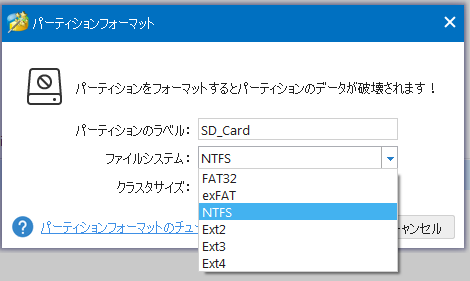
FAT32へフォーマットの仕方が分からない方はこの記事を読んでください。
もし4TB以上の大容量HDDを使っていたら参考になるかも知れません。
まとめ
動画の再生出来たでしょうか?
私も最初、うまくいかず調べながら試行錯誤して何とか、いまの方法になっています。
上記の機器なら値段もかなり抑えられると思います。
最新機器にHDMI出力機能の追加やFire TVにexFATが読み込める様になればさらに快適になります。
google tv streamerがexFATに対応したようですね。
SDカードのデータを直接読み込めるの恩恵は大きい!
意外とWEB上に同じような記事が無い為、記事にして同じような方の助けになればと思います。
最後まで読んでいただきありがとうございました。
私がAction3を購入した経緯
私がいつも使っているSDカード
今後やりたいこと
1.google tv streamerなどのexfatが読みとれる機器の検証
デメリット:google tv streamerが高価
2.typr-Cによるdisplayport alt modeでTV画面出力
デメリット:モニターやTVの買換えが必要

コメント